Kali Linux est la principale distribution Linux basée sur Debian utilisée à des fins de sécurité des informations telles que la recherche sur la sécurité, les tests de pénétration, le craquage de mots de passe, etc. Il est principalement utilisé par les white hats ou les hackers éthiques pour tester l'intégrité d'un système ou d'un réseau et identifier les différentes failles de sécurité qu'il contient.
Si vous ne pouvez pas installer Kali Linux directement sur votre ordinateur, vous pouvez facilement l'installer sur Windows via une machine virtuelle. Lisez la suite pendant que nous vous expliquons les étapes d'installation de Kali Linux sur votre PC Windows. Vérifier Meilleurs outils de test d'intrusion pour les professionnels de la cybersécurité.

Comment installer une machine virtuelle sur Windows
La première étape pour installer Kali Linux consiste à télécharger et à configurer une machine virtuelle sur votre PC Windows. Nous recommandons Oracle VM VirtualBox car il est fiable, gratuit et offre de très hautes performances. Nous avons aussi fait une comparaison VirtualBox avec lecteur VMWare Si vous souhaitez plus d'informations.
Pour installer VM VirtualBox :
- Téléchargez la configuration binaire de l'hôte Windows à partir de Site officiel de Virtual Box.
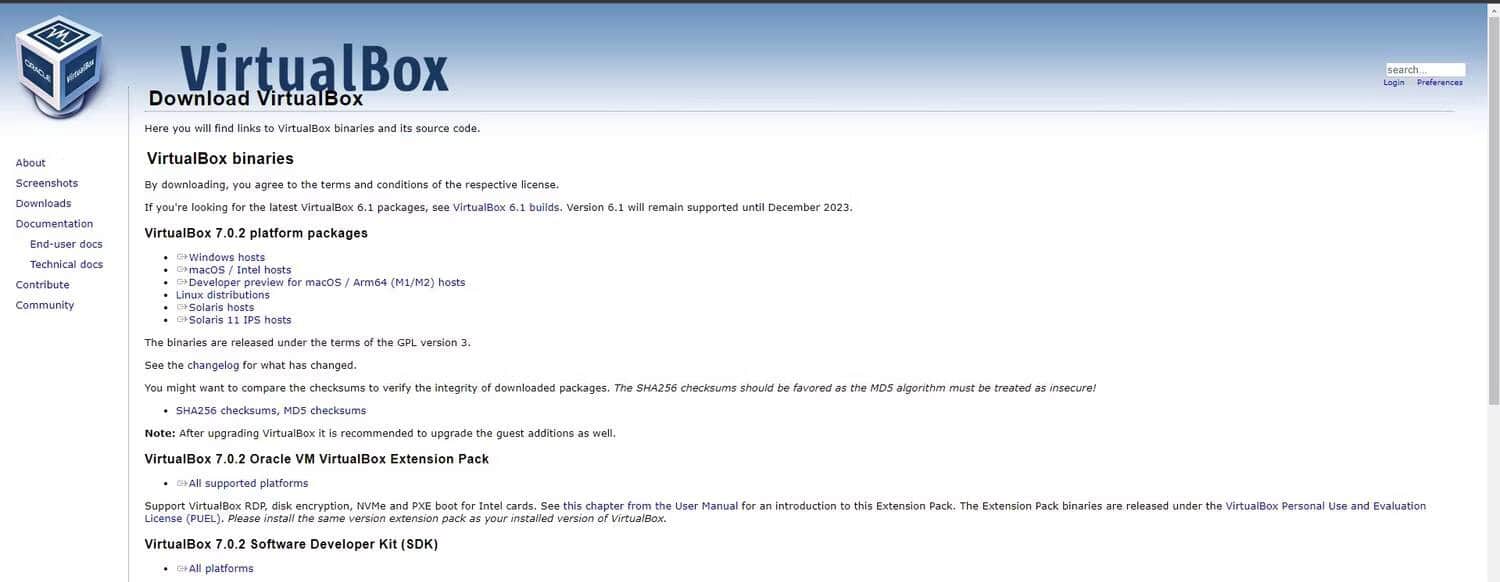
- Une fois le téléchargement terminé, lancez l'assistant d'installation de VirtualBox et confirmez Autoriser l'accès administrateur si vous y êtes invité.
- Accédez à l'assistant d'installation et cliquez sur Terminer pour terminer le processus.
- En option, vous pouvez redémarrer votre ordinateur pour vous assurer que VirtualBox est correctement installé.
Comment télécharger Kali Linux pour machine virtuelle
Une fois que nous avons installé une machine virtuelle, nous devons télécharger l'image Kali Linux. L'image de la machine virtuelle vous permettra d'exécuter la distribution Kali Linux sur votre PC Windows existant.
Il existe deux manières principales d'installer Kali Linux sur une machine virtuelle : télécharger et utiliser une image de machine virtuelle pré-construite ou installer Kali via une image ISO. Comme il est beaucoup plus rapide d'importer une image de machine virtuelle prédéfinie que d'installer Kali à partir de zéro, nous nous concentrerons sur son utilisation pour ce guide. Si vous êtes toujours intéressé par l'installation de Kali Linux via ISO, nous vous donnerons un aperçu de la façon de le faire à la fin de l'article.
Pour télécharger l'image Kali Linux pour VirtualBox :
- Aller à Site officiel de Kali Linux Pour télécharger l'image de machine virtuelle précédemment configurée.
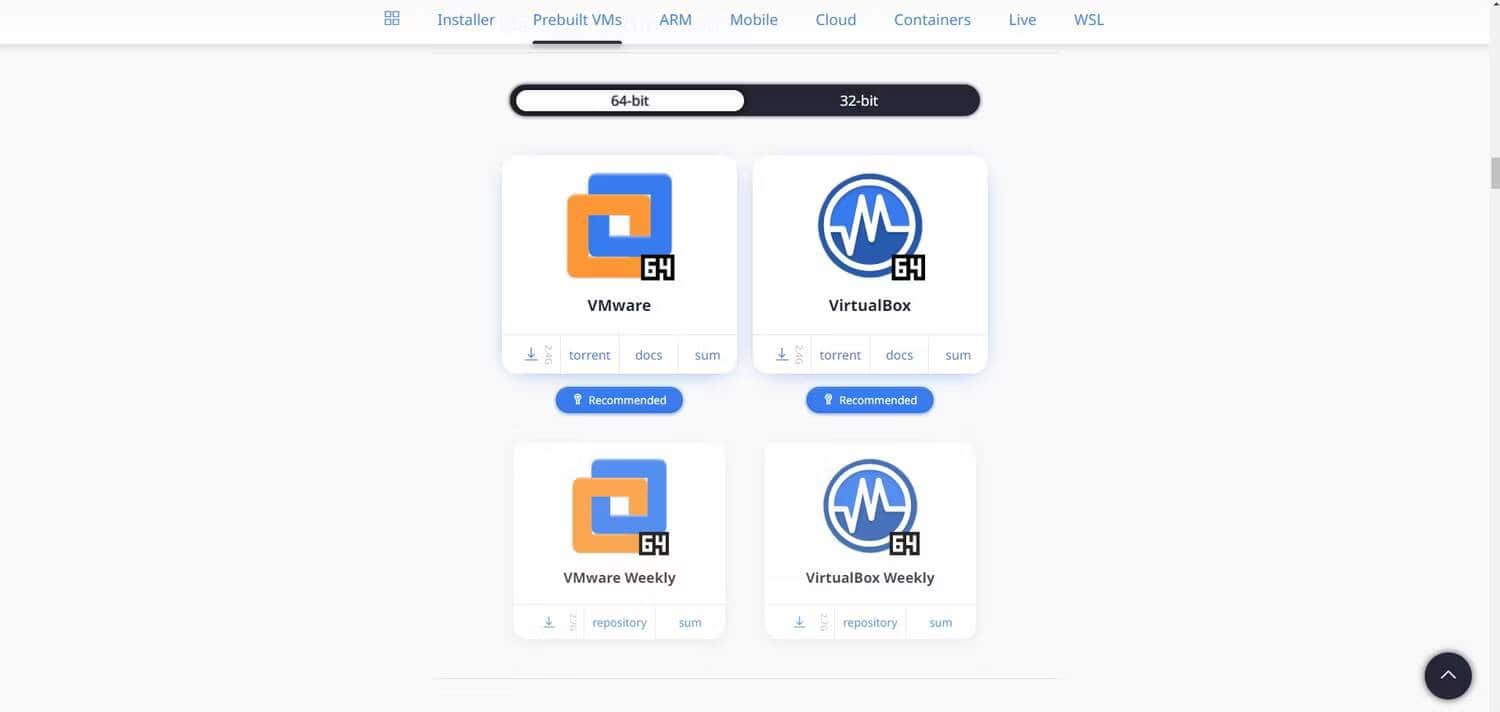
- Puisque nous avons installé VirtualBox, nous allons télécharger l'image VirtualBox.
- Assurez-vous que votre ordinateur est 32 bits ou 64 bits et téléchargez la version stable (pas la version hebdomadaire).
- Extrayez le contenu du fichier téléchargé, vous devrez peut-être installer l'application 7z pour terminer le processus d'extraction.
- Vous êtes maintenant prêt à importer Kali dans VirtualBox.
Importer la machine virtuelle Kali Linux sur Windows
Maintenant que les options VirtualBox et Kali Linux VM sont prêtes, elles peuvent être importées dans la machine virtuelle. Voici comment importer une image Kali Linux prédéfinie dans Oracle VM VirtualBox :
- Recherchez la boîte Oracle VM Virtual dans le menu Démarrer et lancez la meilleure correspondance.
- Cliquez sur l'icône d'ajout verte.
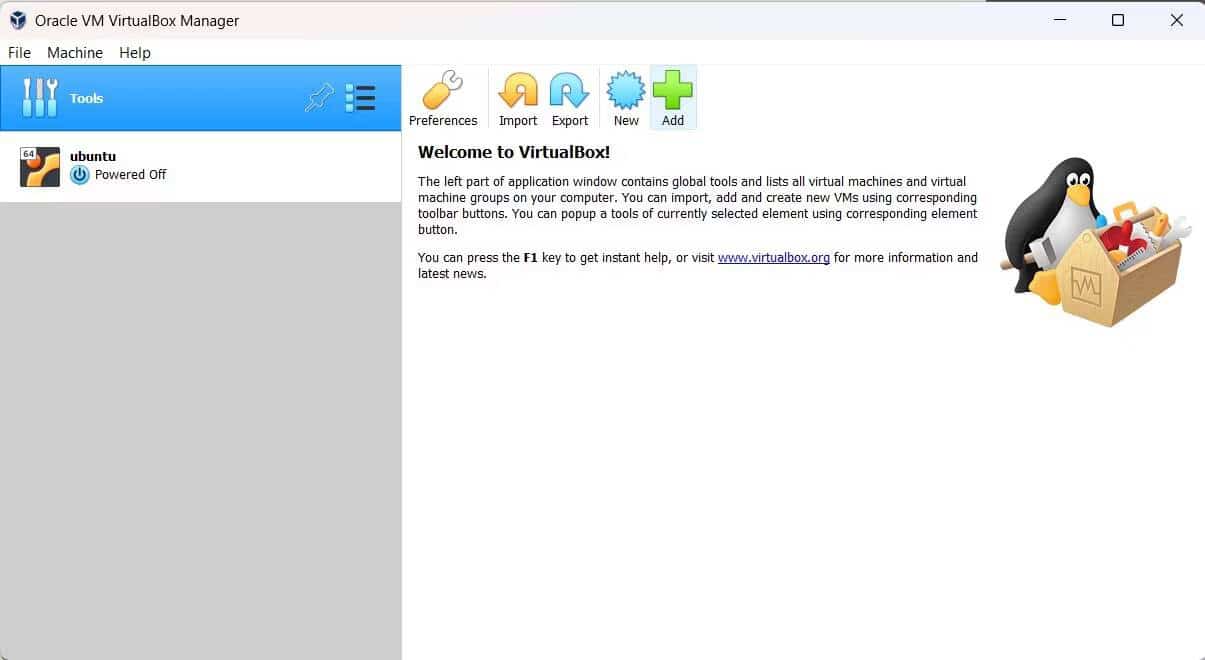
- Allez dans le dossier où vous avez extrait l'image Kali Linux (nous recherchons le fichier .vbox).
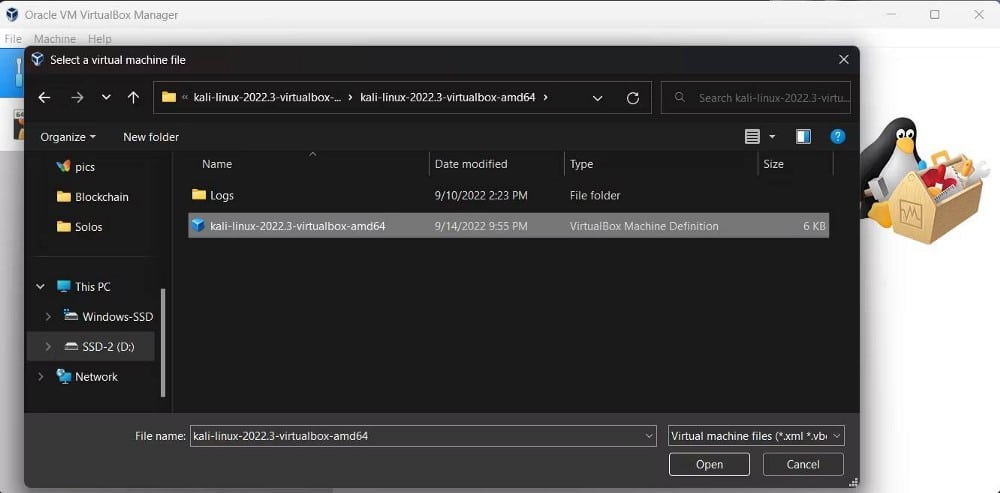
- Sélectionnez le fichier .vbox et cliquez sur Ouvrir.
- Une fois la machine virtuelle chargée, vous la verrez apparaître dans VirtualBox.
- Cliquez sur l'icône de démarrage verte pour lancer Kali Linux.
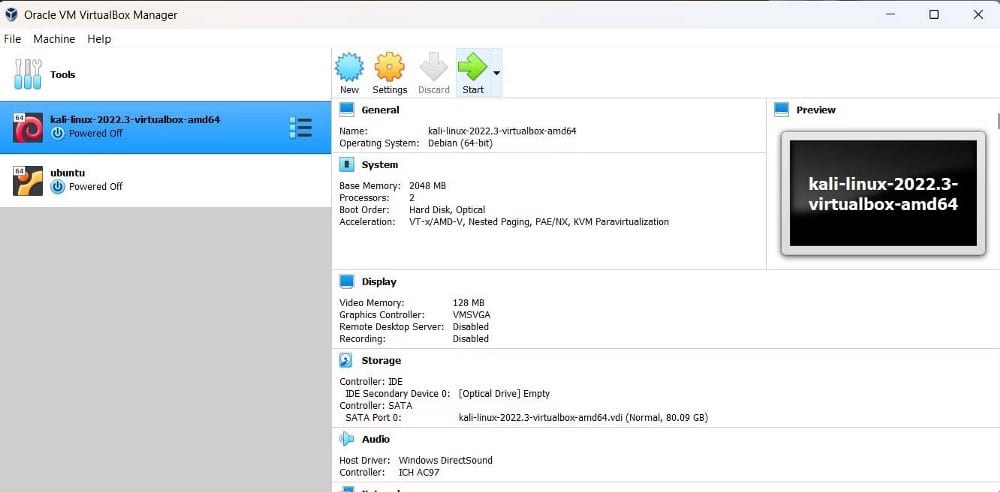
- Vous pouvez vous connecter avec le profil d'utilisateur kali par défaut et utiliser le mot de passe préparé.
Télécharger Kali Linux ISO
Si vous préférez utiliser l'image ISO officielle pour installer Kali Linux, vous pouvez la télécharger ici Site officiel de Kali. Une fois que vous avez téléchargé l'image ISO, montez-la dans VirtualBox et lancez la machine virtuelle. Après avoir terminé les étapes d'installation de Kali dans VirtualBox, vous installerez avec succès Kali Linux sur votre système Windows. Vérifier Les meilleures distributions Linux pour les développeurs et les programmeurs.
Utiliser Kali Linux sous Windows
Vous pouvez facilement installer Kali Linux sur votre ordinateur Windows grâce au matériel virtuel. Nous vous recommandons d'utiliser l'image de machine virtuelle prédéfinie et d'ignorer le processus d'installation fastidieux et d'accéder directement à Kali Linux. En tant que l'une des distributions Linux les plus sécurisées et les plus populaires, Kali Linux est un outil très utile dans le monde de la sécurité de l'information. Vous pouvez voir maintenant Qu'est-ce que le piratage éthique et comment le devenir ?







